Å sette sammen din egen Windows-datamaskin byr på en rekke fordeler. Det gir deg muligheten til å skape en maskin skreddersydd dine spesifikke behov, samtidig som du får dypere innsikt i hvordan de ulike komponentene samhandler. I tillegg kan du potensielt spare penger. For mange er byggeprosessen i seg selv en langt mer tilfredsstillende opplevelse enn å kjøpe en ferdig PC i butikken. Selv om det kan virke overveldende i starten, er det fullt overkommelig å bygge en PC. Før du begynner, er det imidlertid viktig å ha oversikt over hvilke deler og verktøy du trenger.

Hvis du er nysgjerrig på hva som kreves for å bygge en Windows-basert datamaskin, er du kommet til rett sted. Denne artikkelen tar for seg de essensielle komponentene og forklarer deres individuelle roller.
Essensielle komponenter for en selvbygd Windows-PC
Valget av komponenter til din Windows-PC vil i stor grad være styrt av hva du planlegger å bruke maskinen til. Likevel finnes det visse deler som er obligatoriske uansett bruksområde. Vi vil nå gå gjennom dem:
Forberedelser
La oss begynne med det mest grunnleggende: en ryddig arbeidsplass. Du trenger en overflate som er stor nok til å romme datamaskinens kabinett og alle de tilhørende komponentene. Det anbefales å arbeide på en ikke-metallisk overflate for å minimere risikoen for statisk elektrisitet. I tillegg til et ryddig arbeidsområde, trenger du også en passende skrutrekker.
Kabinett

Alle datamaskiner trenger et «hjem» eller kabinett. Et datamaskin-kabinett er en boks som holder alle PC-komponentene samlet. Det kan åpnes og lukkes, og har som regel definerte steder der andre deler plasseres og festes.
Kabinett finnes i et bredt spekter av farger, fasonger, størrelser og design. Enkelte har tilleggsfunksjoner som LED-lys eller glasspaneler, noe som gir et mer visuelt tiltalende uttrykk. De fleste velger imidlertid enkle svarte eller hvite bokser med knapper på toppen.
Rent teknisk er ikke et kabinett en absolutt nødvendighet. Du kan alltids plassere delene på gulvet eller montere dem på veggen. Et kabinett har likevel flere fordeler. For det første holder det alle komponentene samlet, noe som gjør det lettere å flytte dem. For det andre gir kabinettet beskyttelse mot skader og støv. Til slutt kan de definerte plassene i kabinettet forenkle byggeprosessen.
De fleste kabinetter leveres med integrerte vifter. Hvis du velger et kabinett uten vifter, bør du vurdere å kjøpe det separat. Kabinettvifter bidrar til å holde komponentene kjølige, noe som øker maskinens effektivitet. De bidrar også til å redusere støy. Hvis du ønsker en stillegående datamaskin, er en kabinettvifte et must.
Hovedkort

Hovedkortet er en sentral komponent i enhver datamaskin. Det er det primære kretskortet som forbinder andre komponenter og muliggjør kommunikasjon og samarbeid mellom dem. Selv om hovedkort kommer i ulike størrelser og konfigurasjoner, har de i utgangspunktet samme funksjon.
Hvert hovedkort har koblinger for strøm- og datakabler, samt spor og kontakter for ulike enheter. Når du kjøper et hovedkort, er det viktig å være klar over hvilken sokkel det har og hvilken generasjon det tilhører.
Husk at hovedkortet ditt må være kompatibelt med prosessoren (CPU).
Prosessor (CPU)

En prosessor er datamaskinens hjerne. Den kobles direkte til hovedkortet og er ansvarlig for å utføre instruksjoner og tilføre datamaskinen den nødvendige prosessorkraften. Jo kraftigere prosessoren din er, desto raskere vil den utføre oppgavene sine. Ideelt sett bør du se etter en prosessor med høy klokkefrekvens og flere kjerner.
Siden hver CPU har en spesifikk sokkel, kan det være lurt å kjøpe denne delen først, og deretter finne et hovedkort som er kompatibelt.
CPU-kjøler

CPU-er kan generere betydelig varme under drift, og for mye varme kan gå ut over ytelsen. For å sikre at CPU-en din fungerer optimalt, bør du vurdere å kjøpe en CPU-kjøler. Enkelte CPU-er leveres med kjølere, men de fleste gjør ikke det.
Husk at CPU-kjøleren må være kompatibel med både CPU-en og hovedkortet. Hvis CPU-en din for eksempel er AM4, må både hovedkortet og CPU-kjøleren også være AM4. Ellers vil du ikke kunne koble dem sammen.
Grafikkort (GPU)

Grafikkprosessorer (GPU-er) har ansvaret for å håndtere og optimalisere visuelle data. De brukes i video- og bilderedigering, spill og andre grafikkintensive oppgaver. Alle GPU-er kan deles inn i to kategorier: integrerte og dedikerte.
Enkelte CPU-er leveres med integrert grafikkort, noe som betyr at du ikke trenger å kjøpe det separat. Selv om dette alternativet er mer praktisk og økonomisk, er ytelsen til integrerte GPU-er ofte begrenset. I de fleste tilfeller er slike GPU-er tilstrekkelige for lette oppgaver som tekstbehandling, internettsurfing og enklere spill.
Hvis du planlegger å spille krevende spill eller bruke programmer som Adobe Photoshop, trenger du en dedikert GPU. Dedikerte GPU-er er ikke integrert i CPU-en. De har sitt eget kretskort og monteres i et eget spor på hovedkortet. De to mest populære GPU-produsentene er Nvidia og AMD, og begge tilbyr produkter av høy kvalitet.
Når du velger grafikkort, er det viktig å vurdere hva du skal bruke datamaskinen til. Du trenger ikke et kraftig grafikkort for å bruke Microsoft Office, surfe på internett eller se på TV-programmer. I slike tilfeller kan det være unødvendig å investere i en dyr GPU som er designet for mer intensive oppgaver. På samme måte, hvis du spiller krevende spill, bør du ikke spare på GPU-en, da dette kan påvirke spillopplevelsen din betydelig.
Minne (RAM)

RAM (Random Access Memory) brukes til å lagre arbeidsdata. Det gir rask og enkel tilgang til informasjon som datamaskinen bruker aktivt. I tillegg utfører RAM grunnleggende oppgaver som å laste applikasjoner, surfe på internett, veksle mellom ulike programmer og respondere på kommandoer.
Mengden RAM påvirker datamaskinens hastighet og ytelse. Hvis du har for lite RAM, vil datamaskinen være treg og kan ha problemer med å utføre grunnleggende oppgaver. På den andre siden er det også mulig å ha for mye RAM.
Som med GPU, avhenger mengden RAM du trenger av hva du skal bruke datamaskinen til. Her er noen generelle anbefalinger:
- 8 GB RAM er tilstrekkelig for grunnleggende databruk og internettsurfing.
- 16 GB RAM er nok til å kjøre Microsoft Office og andre mindre krevende programmer og applikasjoner. Med 16 GB RAM vil du kunne strømme TV-serier og filmer, samt spille mindre krevende spill uten problemer.
- 32 GB eller mer anbefales for krevende spill, grafisk design, 3D-modellering og intensiv multitasking.
Lagring

Selv om RAM kan lese og skrive data svært raskt, lagrer det ikke informasjon når du slår av datamaskinen. Derfor trenger du et lagringsmedium. Lagringsmedier er generelt delt inn i to hovedkategorier: harddisker (HDD) og solid state-disker (SSD).
Harddisker er tradisjonelle lagringsenheter med bevegelige deler. De har roterende disker og «armer» som skriver og leser data. De leser og lagrer vanligvis data med en hastighet på rundt 100-150 MB per sekund.
SSD-er opererer med flashbasert minne, og de er mye raskere enn tradisjonelle mekaniske harddisker. De kan lese og skrive data med en hastighet på omtrent 500 MB per sekund.
Valget mellom HDD og SSD avhenger av dine behov og budsjett. SSD-er er raskere, mer stillegående og mer holdbare, men de er også dyrere. På den andre siden er HDD-er rimeligere og gjør det enklere å gjenopprette data i tilfelle feil.
Både HDD-er og SSD-er kobles til SATA-porten på hovedkortet med en SATA-kabel.
Strømforsyning

Ingen PC-komponent vil fungere uten en strømforsyningsenhet (PSU). Markedet tilbyr et bredt utvalg av PSU-merker, med produkter som varierer i effekt og effektivitet. Med så mange alternativer kan det være utfordrende å velge den rette.
Den viktigste faktoren du må vurdere er hvor mye effekt PC-en din trenger for å fungere problemfritt. Det er også lurt å beregne litt ekstra effekt for fremtidige oppgraderinger. Du vil at PSU-en skal være i stand til å håndtere ekstra komponenter.
Hvis du er usikker på hvor mye watt du trenger, anbefales det å søke råd fra fagfolk. Du kan også benytte deg av online PSU-kalkulatorer, som for eksempel Be Quiet. Alt du trenger å gjøre er å oppgi systemkomponentene dine, og verktøyet vil beregne wattstyrken basert på deres maksimale ytelse.
Skjerm

Vi kan ikke bruke datamaskinene våre uten en skjerm. Skjermer kommer i mange ulike design, farger, størrelser og oppløsninger. Valget ditt vil avhenge av budsjett og dine spesifikke behov. Hvis du jobber med design eller arkitektur, er høy fargenøyaktighet og oppløsning avgjørende. Hvis du derimot kun skal bruke datamaskinen til enkle oppgaver, trenger du ikke en avansert skjerm.
Operativsystem
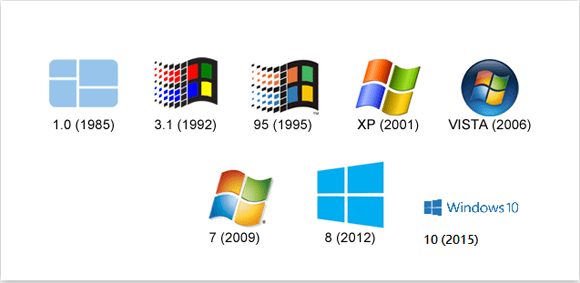
Når du bygger din egen PC, vil ikke Windows være automatisk installert. Du må kjøpe en lisens fra Microsoft eller en annen leverandør, og deretter lage en oppstartbar USB-enhet.
For øyeblikket er Windows 10 det mest populære operativsystemet, men du kan også utforske det nyere Windows 11.
Profftips
Å sørge for at alle komponenter er kompatible kan virke vanskelig, spesielt hvis du ikke har mye erfaring. Du ønsker ikke å bruke tusenvis av kroner på en komponent bare for å oppdage at den ikke passer til hovedkortet eller CPU-en. Heldigvis finnes det et verktøy som kan forenkle byggeprosessen: PCPartPicker.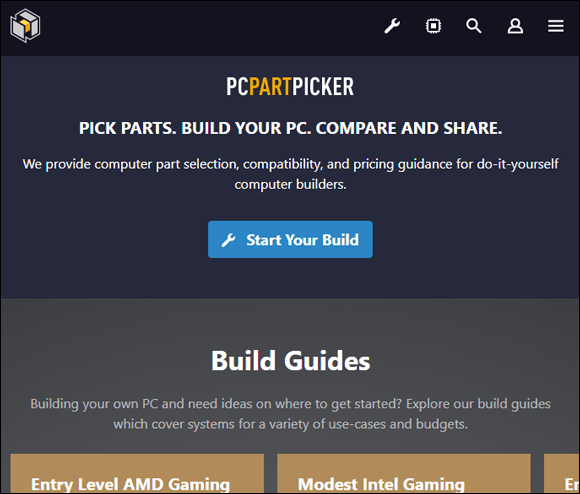
Denne nettsiden selger ikke bare alle delene du trenger for å bygge en Windows-PC, men sikrer også at maskinvaren fungerer optimalt sammen. Med PCPartPicker kan du bygge systemet ditt steg for steg, uten å bekymre deg for kompatibilitet.
Bygg en PC som matcher dine preferanser
Hvis du ønsker å tilpasse en datamaskin etter dine behov, preferanser og budsjett, er det å bygge en PC fra bunnen av et glimrende alternativ. Selv om det er mye å tenke på, er byggeprosessen spennende og kan hjelpe deg med å få en dypere forståelse av hvordan datamaskinen fungerer.
Hva er din primære motivasjon for å bygge en datamaskin? Hva skal du bruke datamaskinen til? Del dine tanker i kommentarfeltet nedenfor.